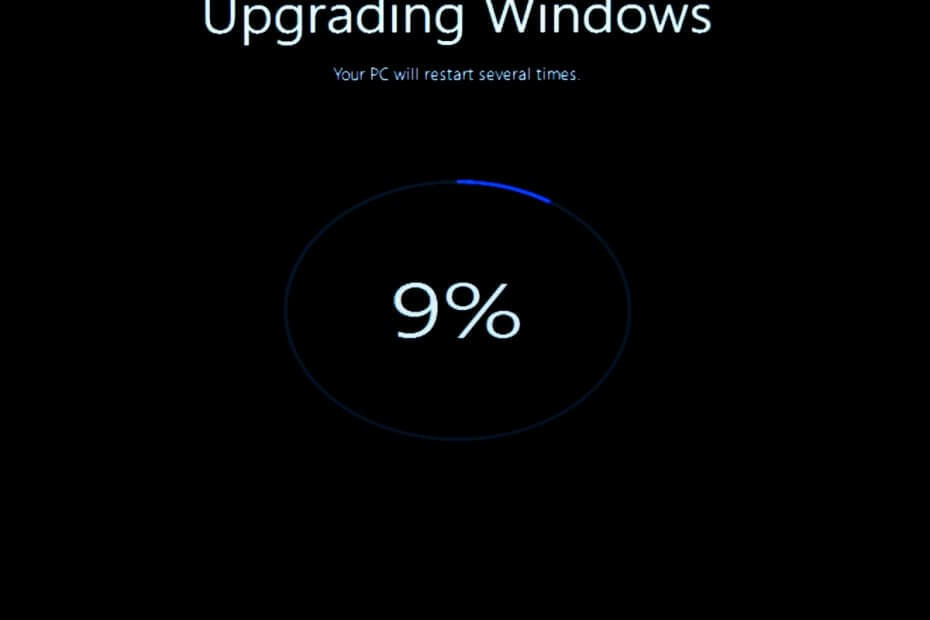- Mõned kasutajad väitsid, et veakood 0x8024402f takistab neil Windows 10 uusima versiooni installimist.
- Kontrollige oma küberturvalisuse lahendust, kuna mõned viirusetõrjevahendid võivad häirida turbepoliitikat.
- Kontrollige oma Interneti-ühendust, et saaksite seda teha Microsoft Update'i serveriga ühenduse loomiseks.
- Leidke probleemne värskendus ja eemaldage see, järgides meie allolevat üksikasjalikku juhendit.
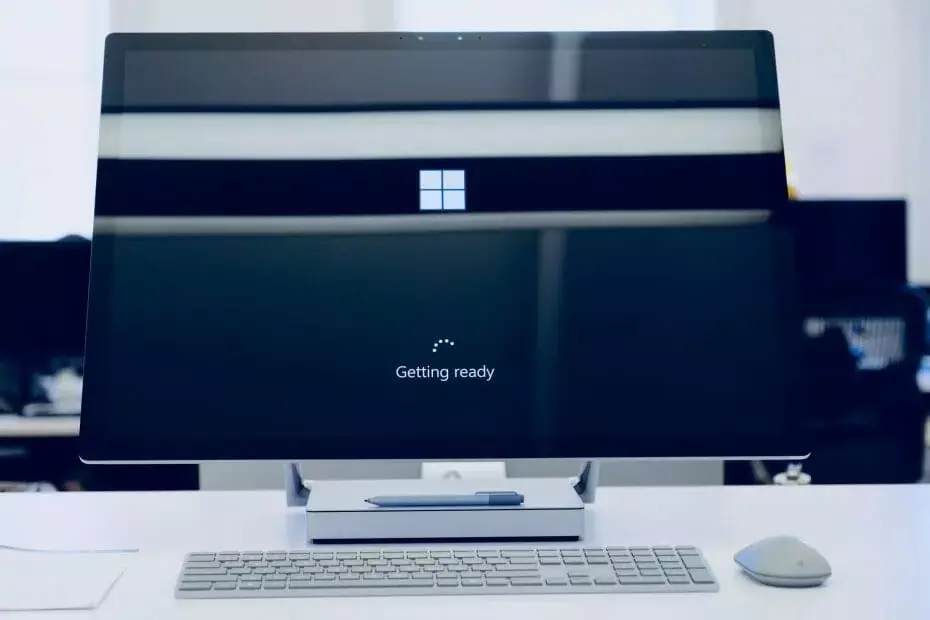
- Laadige alla Restoro arvuti parandamise tööriist mis on varustatud patenteeritud tehnoloogiatega (saadaval patent siin).
- Klõpsake nuppu Käivitage skannimine leida Windowsi probleeme, mis võivad põhjustada arvutiga probleeme.
- Klõpsake nuppu Parandage kõik arvuti turvalisust ja jõudlust mõjutavate probleemide lahendamiseks
- Restoro on alla laadinud 0 lugejaid sel kuul.
10049 uusim versioon Windows 10 Tehniline eelvaade ilmus hiljuti.
Kuid mõned kasutajad kurtsid, kuidas nad saavad tõrketeate, kui nad proovivad oma süsteemi värskendada.
Täpsemalt öeldes on veakood 0x8024402f ja see probleem takistab neil installida Windows 10 tehnilise eelvaate uusimat versiooni.
Veakood 0x8024402f võib takistada Windowsi värskenduste allalaadimist. Sellest rääkides viga, teatasid kasutajad järgmistest probleemidest:
- Windows 10 värskenduse tõrke number 0x8024402f - See on Windows Update'i puhul suhteliselt tavaline probleem. Kuid peaksite selle probleemi lahendama ühe meie lahenduse abil.
- Windows 10 värskendus ummikus 0x8024402f - Mõnikord võib Windows Update selle tõrke tõttu kinni jääda. Selle parandamiseks proovige viirusetõrje keelata või kontrollige tulemüüri seadeid.
- Windows Defenderi tõrkekood 0x8024402f - See viga võib mõjutada ka Windows Defenderit, kuid probleemide värskenduste eemaldamisega peaksite saama selle lahendada.
Kuidas parandada tõrke koodi 0x8024402f Windows 10-s?
1. Kontrollige oma viirusetõrjetarkvara
Kui näete veakoodi 0x8024402f, võib probleem olla seotud teie viirusetõrjetarkvaraga.
Teatud viirusetõrjetööriistad võivad häirida teie turbepoliitikat ja takistada Windows Update'i korralikku tööd.
Selle probleemi lahendamiseks on soovitatav kontrollida viirusetõrje konfiguratsiooni ja keelata kõik turvafunktsioonid, mis võivad Windows Update'i häirida.
Kui te ei leia neid funktsioone ise, võiksite proovida viirusetõrje keelata. Paljud kasutajad teatasid mõne konkreetse viirusetõrjega seotud probleemidest, kuid pärast nende keelamist probleem lahendati.
Mõnel juhul peate võib-olla isegi oma viirusetõrje täielikult eemaldama. Kui teie praegune viirusetõrje põhjustab selle tõrke ilmnemise, võiksite kaaluda sellele üleminekut teistsugune viirusetõrje lahendus.
2. Eemaldage ajutised failid
Windows 10 kasutab ajutisi faile mitmesuguste toimingute jaoks, kuid kui teie ajutised failid on rikutud, võib teil tekkida teatud probleeme.
Kasutajad teatasid, et veakood 0x8024402f võib ilmneda rikutud failide tõttu ja probleemi lahendamiseks peate need eemaldama.
Soovitame teil kasutada usaldusväärset kolmanda osapoole tööriista, mis võimaldab ajutised ja rämpsfailid teie arvutist hõlpsalt eemaldada. Sellel on ka mõned täpsemad funktsioonid, mis võivad teile kasulikud olla, nii et proovige seda kohe.
Windows Update on mõeldud teie operatsioonisüsteemi üldise jõudluse parandamiseks, uute funktsioonide integreerimiseks ja isegi olemasolevate täiendamiseks. Siiski on olukordi, kus teatud vead võivad ilmneda hämaralt.
Õnneks, kui juhtub selliste probleemidega kokku puutuma, on olemas spetsiaalne Windowsi remonditarkvara, mis aitab teil neid kiiresti lahendada, ja seda nimetatakse Restoro.
Registrivead saate Restoro abil parandada järgmiselt:
- Laadige alla ja installige Restoro.
- Käivitage rakendus.
- Oodake, kuni rakendus leiab kõik süsteemi stabiilsuse probleemid ja võimalikud pahavara nakkused.
- Vajutage Alusta remonti.
- Kõikide muudatuste jõustumiseks taaskäivitage arvuti.
Pärast protsessi lõppu peaks teie arvuti töötama täiesti hästi ja te ei pea enam muretsema mis tahes liiki Windows Update'i vigade pärast.
⇒ Hankige Restoro
Kohustustest loobumine:Mõne konkreetse toimingu sooritamiseks tuleb seda programmi tasuta versioonilt uuendada.
3. Käivitage Windows Update'i tõrkeotsing
Võite alati proovida Microsofti värskenduste tõrkeotsingut. See tööriist on loodud Windowsi värskendustega seotud probleemide lahendamiseks ja see võib lahendada ka teie.
Kõik, mida peate tegema, on see alla laadida, avada ja lasta teil oma värskendusega seotud probleemid leida ja (võib-olla) lahendada.
Kui teil on endiselt sama probleem, peaksite pärast tõrkeotsingu käivitamist kontrollima Interneti-ühendust.
4. Kontrollige oma Interneti-ühendust
- MinemaOtsing ja sisestage tuvastada ja parandada.
- Avatud Tuvastage ja parandage võrguprobleeme.
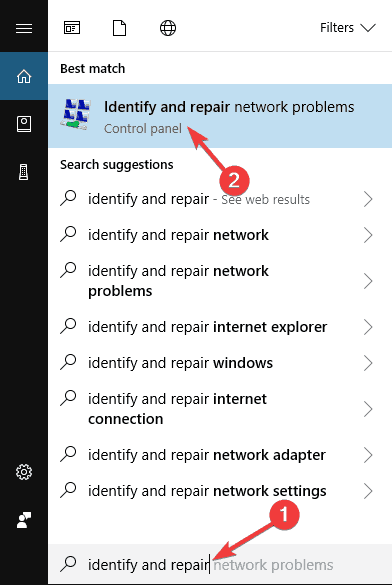
- Avaneb tõrkeotsing ja see annab teile teada, mida peate Interneti-ühenduse taastamiseks tegema.
0x8024402f on tõrke kood, mis on seotud Windows Update'i ühenduse probleemidega.
See tähendab, et teie arvuti ei saa Microsoft Update'i serveriga ühendust luua, seetõttu ei saa te uusi värskendusi vastu võtta.
Nii et kas teil on Interneti-ühendusega probleeme või on Microsoft Update'i server rikutud.
Kui Microsoft Update Server põhjustab probleeme, peate lihtsalt natuke ootama, sest Microsofti töötajad lahendavad probleemi tõenäoliselt kiiresti.
Kuid kui teie Interneti-ühendus on probleem, siis peate järgima ülaltoodud samme.
5. Desinstallige probleemsed värskendused
- Vajutage Windowsi klahv + I avamiseks Seadete rakendus.
- Mine Uuendamine ja turvalisus jaotises.
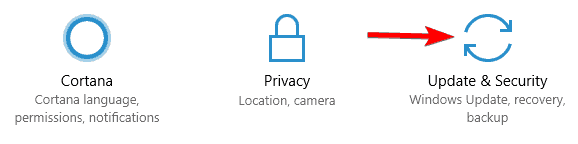
- Klõpsake vasakpoolsel paanil nuppu Kuva installitud värskenduste ajalugu.
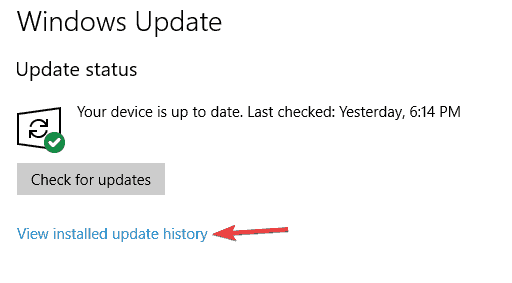
- Nüüd vali Desinstallige värskendused.
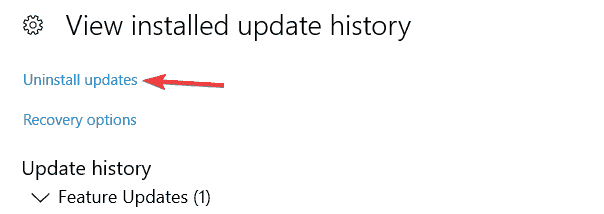
- Kuvatakse hiljutiste värskenduste loend. Selle desinstallimiseks topeltklõpsake probleemset värskendust.
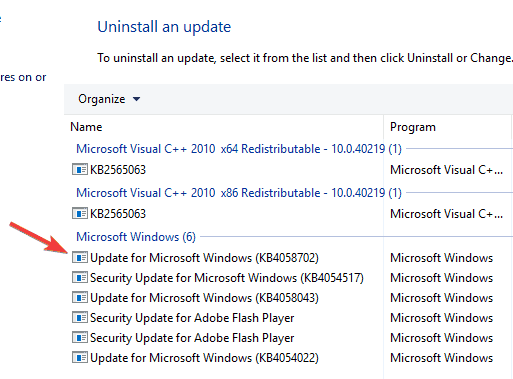
Kui see tõrge hakkas hiljuti ilmnema, võib probleem olla probleemne värskendus. Mitmed kasutajad teatasid, et värskendus põhjustas nende arvutis tõrke 0x8024402f.
Selle probleemi lahendamiseks peate leidma probleemse värskenduse ja selle eemaldama.
Käivitage süsteemiskaneerimine võimalike vigade avastamiseks

Laadige alla Restoro
Arvuti parandamise tööriist

Klõpsake nuppu Käivitage skannimine Windowsi probleemide leidmiseks.

Klõpsake nuppu Parandage kõik lahendada patenteeritud tehnoloogiatega seotud probleemid.
Turvaprobleeme ja aeglustusi põhjustavate vigade leidmiseks käivitage arvuti skannimine Restoro Repair Tooliga. Pärast skannimise lõppu asendab parandusprotsess kahjustatud failid värskete Windowsi failide ja komponentidega.
Pärast viimase värskenduse eemaldamist kontrollige, kas probleem püsib. Kui ei, võiksite selle värskenduse installimise blokeerida.
Windows 10 installib puuduvad värskendused automaatselt, kuid selleks on vähe võimalusi blokeerige Windows 10 automaatse värskenduse installimisel.
6. Kontrollige ruuteri tulemüüri
Kasutajate sõnul võib mõnikord teie ruuteri konfiguratsioon põhjustada selle probleemi ilmnemise. Kasutajad teatasid, et veakood 0x8024402f ilmneb juhul, kui ActiveX juhtnupud on teie ruuteri tulemüüris blokeeritud.
Selle probleemi lahendamiseks avage lihtsalt ruuteri konfiguratsioonileht ja leidke see ActiveX-i blokeerimine või filtreerimine ja keelake see funktsioon.
Pärast seda peaks probleem olema lahendatud ja saate Windowsi värskendust uuesti kasutada.
Selle funktsiooni keelamiseks soovitame tungivalt üksikasjalike juhiste saamiseks vaadata ruuteri kasutusjuhendit.
7. Lähtestage oma lüüs / modem / ruuter
Nagu varem mainitud, võib teie ruuteri konfiguratsioon põhjustada selle probleemi ilmnemise.
Kui näete arvutis veakoodi 0x8024402f, võib probleem olla põhjustatud sellest, et ruuter on seatud silla režiimis töötama.
Probleemi lahendamiseks seadke ruuter töötama vaikerežiimis ja probleem tuleks lahendada. Lisaks võiksite proovida ka ruuteri seadete vaikesätetele lähtestamist ja kontrollida, kas see aitab.
Kasutajad teatasid sellest probleemist Comcast-seadmetega, kuid probleem võib ilmneda ka teiste seadmetega.
8. Proovige kasutada VPN-i
Kui näete pidevalt veakoodi 0x8024402f, võib probleem olla seotud teie Interneti-teenuse pakkujaga.
Mõnikord võivad Interneti-teenuse pakkujad blokeerida teatud serverid ja takistada värskenduste allalaadimist. Kui see juhtub, võiksite proovida pöörduda oma Interneti-teenuse pakkuja poole ja kontrollida, kas see probleemi lahendab.
Kui te ei soovi oma Interneti-teenuse pakkujaga ühendust võtta, võite selle probleemi VPN-i abil lahendada.
Me kajastasime erinevaid VPN-id minevikus ja kui otsite usaldusväärset VPN-i, soovitame teil usaldusväärne VPN-teenus. Pärast VPN-i tööriista installimist ja kasutamist peaks probleem olema täielikult lahendatud.
9. Muutke Windows Update'i sätteid
- Ava Seadete rakendusja minge Uuendamine ja turvalisus jaotises.
- Valige vasakpoolsel paanil Täpsemad valikud.
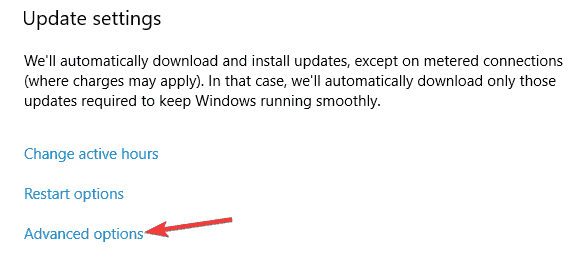
- Määra Valige, kuidas värskendused installitakse kuni Teata taaskäivitamise ajastamisest.
- Keela Andke mulle värskendusi muude Microsofti toodete jaoks, kui ma Windowsi värskendan ja Viige täiendused edasivalikud.
- Nüüd valige Kohaletoimetamise optimeerimine.
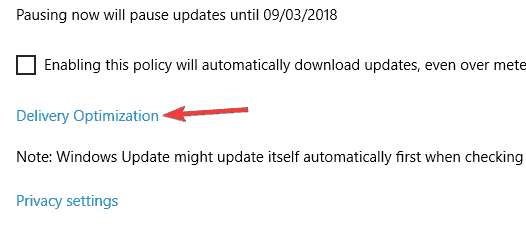
- Luba Luba allalaadimine teistest arvutitestja valige Arvutid minu kohalikus võrgus ja arvutid Internetis.
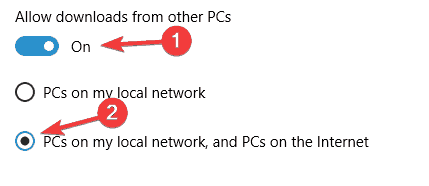
Kasutajate sõnul võite veakoodi 0x8024402f parandada lihtsalt Windows Update'i sätete muutmisega.
Selleks järgige lihtsalt ülaltoodud samme. Pärast nende muudatuste tegemist kontrollige, kas probleem püsib.
10. Muutke oma DNS-i
- Klõpsake paremas alanurgas ikoonil Võrk ikooni.
- Nüüd valige loendist võrgu nimi.
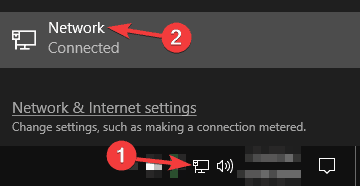
- Kui Seadete rakendus ilmub, valige Muutke adapteri valikuid.
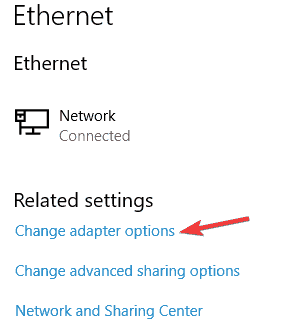
- Leidke oma võrguühendus, paremklõpsake sellel ja valige Atribuudid menüüst.
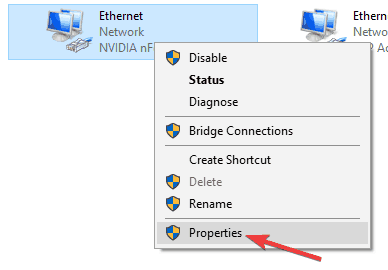
- Valige Interneti-protokolli versioon 4 (TCP / IPv4)ja klõpsake nuppu Atribuudid nuppu.
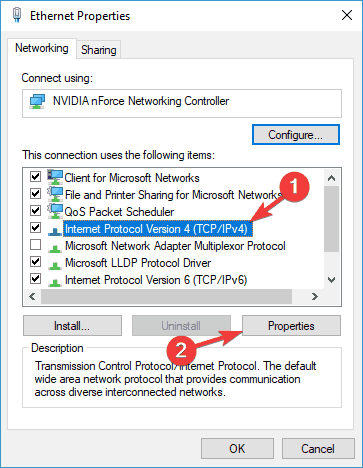
- Nüüd ilmub uus aken. Valige Kasuta järgmisi DNS-serveri aadresse ja määrake järgmine:
- Eelistatud DNS-server: 8.8.8.8
-
Alternatiivne DNS-server: 8.8.4.4
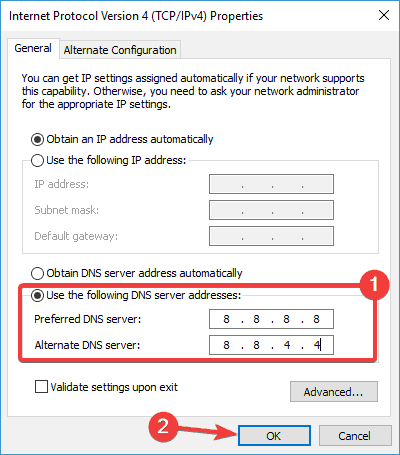
- Nüüd klõpsake nuppu Okei muudatuste salvestamiseks.
Mõnikord võib teie tõttu ilmneda veakood 0x8024402f DNS. Selle probleemi lahendamiseks peate oma vaikimisi DNS-i muutma Google'i DNS-iks.
Pärast nende muudatuste tegemist kasutab teie arvuti Google'i DNS-i. Soovi korral saate kasutada ka OpenDN-i.
Pidage meeles, et teie Interneti-kiirus võib pärast Google DNS-ile üleminekut olla veidi aeglasem, kuid probleem tuleks lahendada.
Interneti-ühenduse uuesti loomine peaks lahendama tõrke koodi 0x8024402f ja saate oma Windows 10 tehnilise eelvaate värskendada 10049 uusimale versioonile.
Samuti, kui mõnega kokku puutute Windows 10 tehnilise eelvaate võtmeküsimused, meie üksikasjalik juhend aitab teil leida parima lahenduse.
Kui teil on muid märkusi või ettepanekuid, kirjutage palun allpool olevasse kommentaaride jaotisse.
 Kas teil on endiselt probleeme?Parandage need selle tööriistaga:
Kas teil on endiselt probleeme?Parandage need selle tööriistaga:
- Laadige see arvuti parandamise tööriist alla hinnatud suurepäraselt saidil TrustPilot.com (allalaadimine algab sellel lehel).
- Klõpsake nuppu Käivitage skannimine leida Windowsi probleeme, mis võivad põhjustada arvutiga probleeme.
- Klõpsake nuppu Parandage kõik lahendada patenteeritud tehnoloogiatega seotud probleemid (Eksklusiivne allahindlus meie lugejatele).
Restoro on alla laadinud 0 lugejaid sel kuul.